Rumah >Tutorial perisian >Perisian Pejabat >Kaedah terperinci untuk menukar jadual mendatar kepada jadual menegak dalam Excel
Kaedah terperinci untuk menukar jadual mendatar kepada jadual menegak dalam Excel
- WBOYWBOYWBOYWBOYWBOYWBOYWBOYWBOYWBOYWBOYWBOYWBOYWBke hadapan
- 2024-04-17 15:22:25575semak imbas
Ingin menukar jadual mendatar dalam Excel kepada jadual menegak? Editor PHP Yuzai akan memperkenalkan isu ini kepada anda secara terperinci. Dalam artikel ini, kami akan mempelajari cara menukar data mendatar kepada data menegak langkah demi langkah untuk membantu anda mengendalikan jadual kompleks dengan mudah.
Buka Excel dan sediakan jadual data,
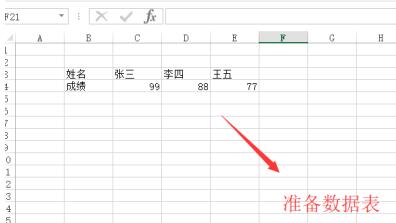
Pilih semua jadual data melalui kekunci pintasan Ctrl+C,
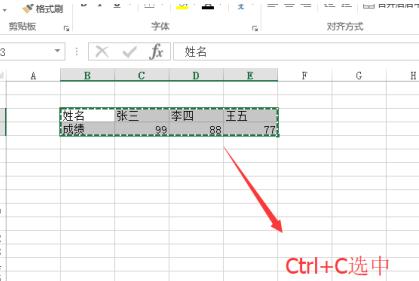
Klik kanan pada sel kosong dan pilih pilihan keempat untuk menampal pilihan,
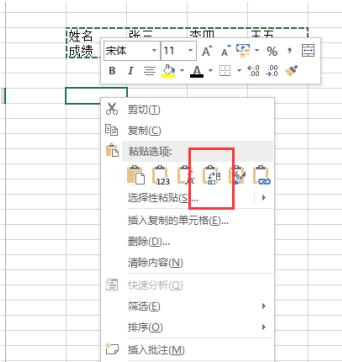 Kembali ke Excel dan anda akan melihat bahawa jadual data yang dipaparkan secara mendatar kini telah menjadi menegak,
Kembali ke Excel dan anda akan melihat bahawa jadual data yang dipaparkan secara mendatar kini telah menjadi menegak,
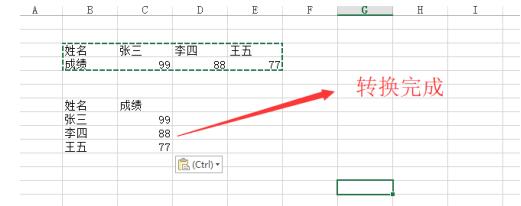 Begitu juga dengan jadual data menegak, kita juga perlu memilih semua jadual,
Begitu juga dengan jadual data menegak, kita juga perlu memilih semua jadual,
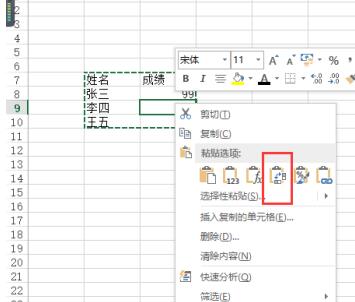 Ikuti Tampal langkah di atas untuk tukar jadual data menegak kepada jadual data mendatar,
Ikuti Tampal langkah di atas untuk tukar jadual data menegak kepada jadual data mendatar,
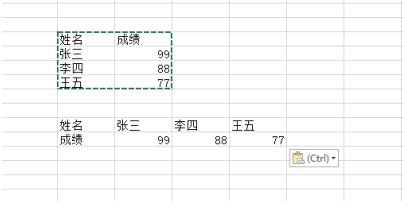 Secara ringkasnya, jika anda ingin menukar jadual data mendatar kepada jadual data menegak dalam Excel, anda hanya perlu memilih transpose apabila menampal.
Secara ringkasnya, jika anda ingin menukar jadual data mendatar kepada jadual data menegak dalam Excel, anda hanya perlu memilih transpose apabila menampal.
Atas ialah kandungan terperinci Kaedah terperinci untuk menukar jadual mendatar kepada jadual menegak dalam Excel. Untuk maklumat lanjut, sila ikut artikel berkaitan lain di laman web China PHP!
Artikel berkaitan
Lihat lagi- Penjelasan terperinci tentang cara membuka dan membaca fail CSV
- Langkah dan langkah berjaga-jaga untuk membuka dan memproses fail format CSV
- Kaedah dan petua untuk membuka fail CSV: Sesuai untuk pelbagai perisian
- Panduan ringkas untuk manipulasi fail CSV
- Belajar untuk membuka dan menggunakan fail CSV dengan betul

